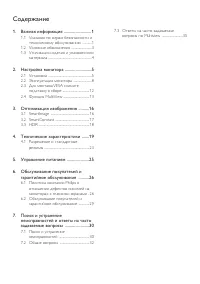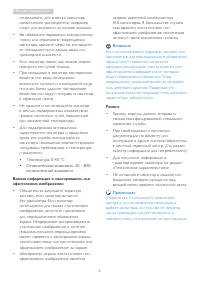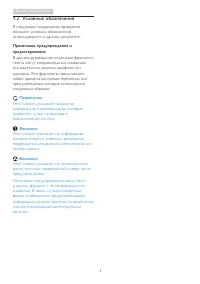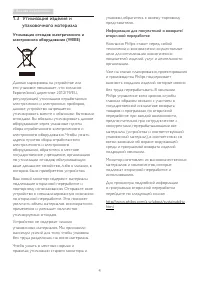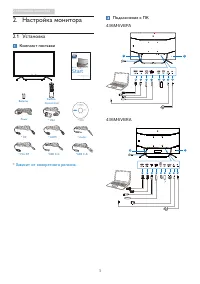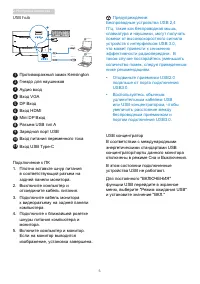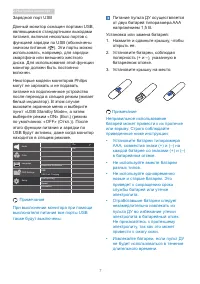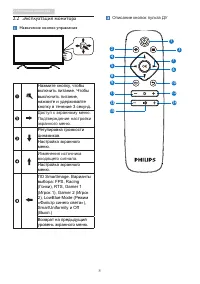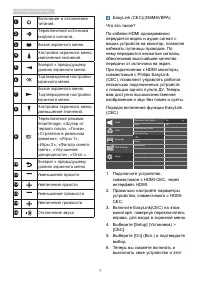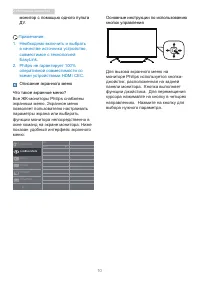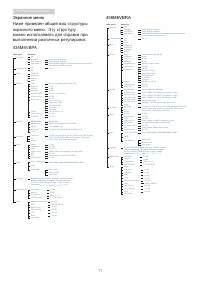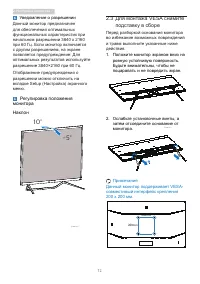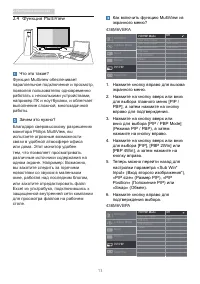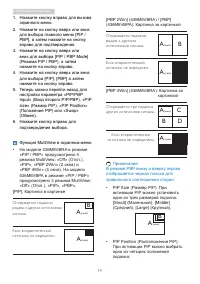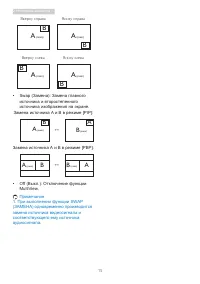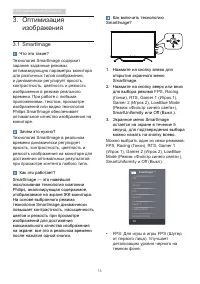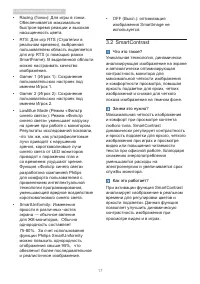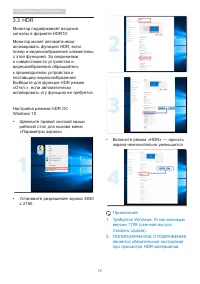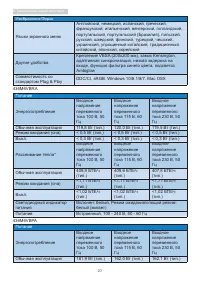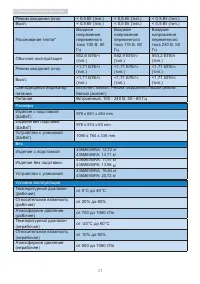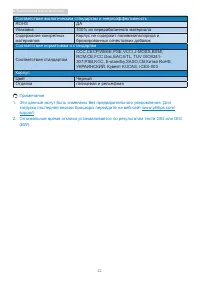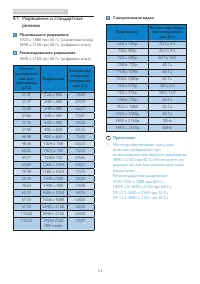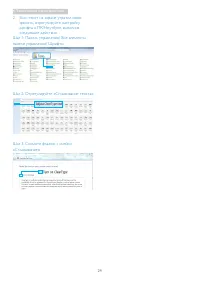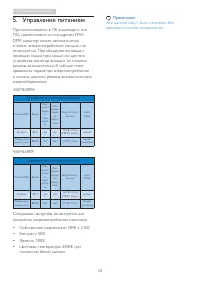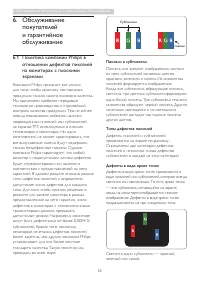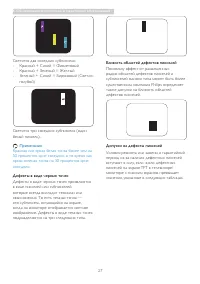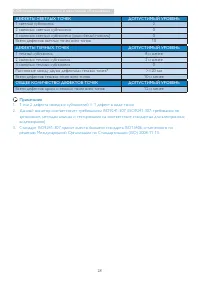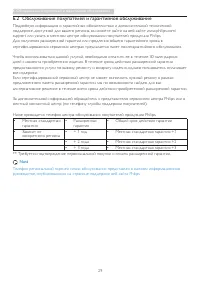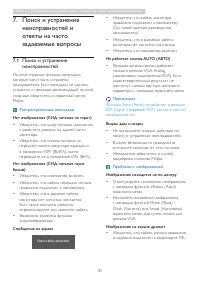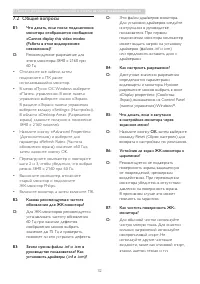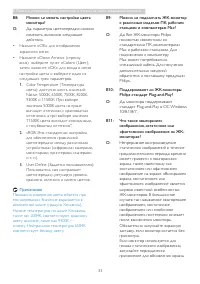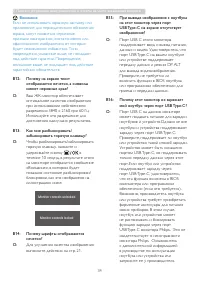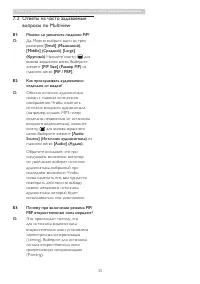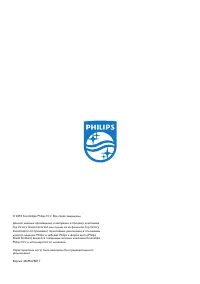Мониторы Philips 436M6VBPAB - инструкция пользователя по применению, эксплуатации и установке на русском языке. Мы надеемся, она поможет вам решить возникшие у вас вопросы при эксплуатации техники.
Если остались вопросы, задайте их в комментариях после инструкции.
"Загружаем инструкцию", означает, что нужно подождать пока файл загрузится и можно будет его читать онлайн. Некоторые инструкции очень большие и время их появления зависит от вашей скорости интернета.
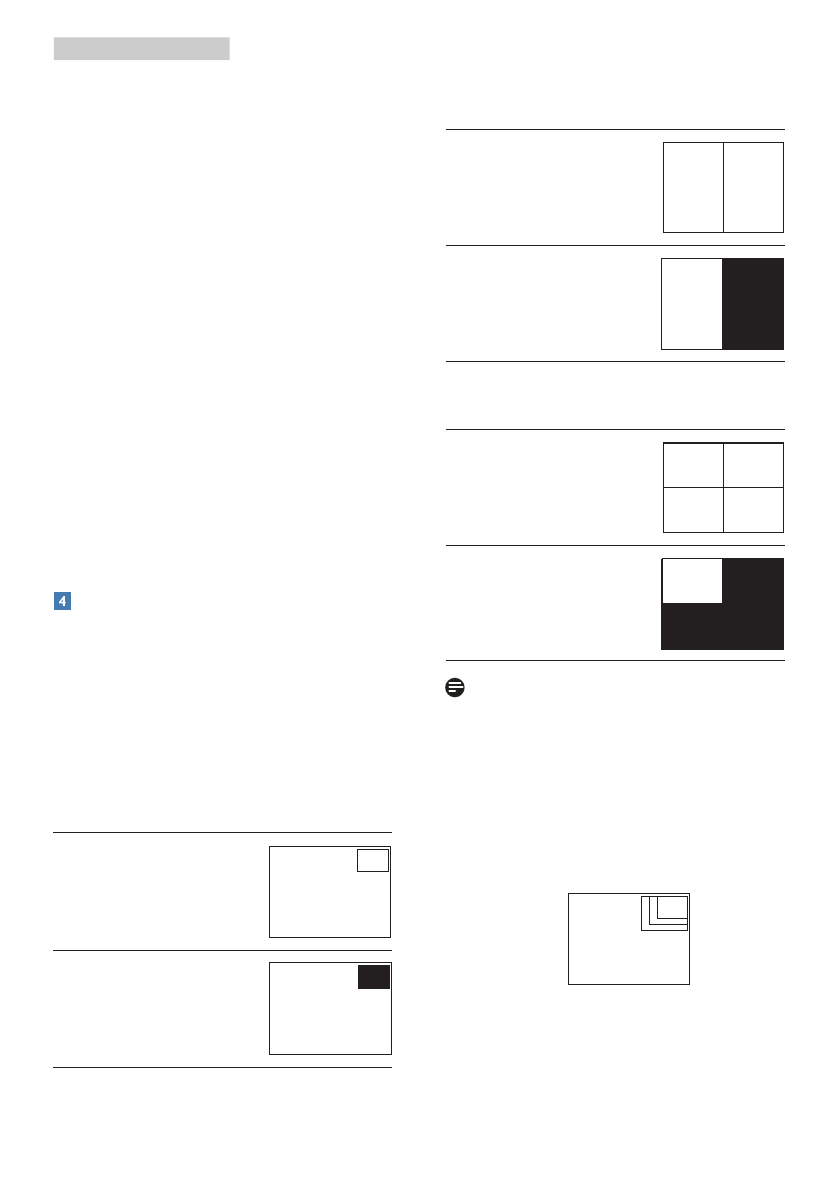
14
2. Настройка монитора
1. Нажмите кнопку вправо для вызова
экранного меню.
2. Нажмите на кнопку вверх или вниз
для выбора главного меню [PIP /
PBP], а затем нажмите на кнопку
вправо для подтверждения.
3. Нажмите на кнопку вверх или
вниз для выбора [PIP / PBP Mode]
(Режима PIP / PBP
)
, а затем
нажмите на кнопку вправо.
4. Нажмите на кнопку вверх или вниз
для выбора [PIP], [PBP] а затем
нажмите на кнопку вправо.
5. Теперь можно перейти назад для
настройки параметра «PIP/PBP
Input» (Вход второго PIP/PBP), «PIP
size» (Размер PIP), «PIP Position»
(Положение PIP) или «Swap»
(Обмен).
6. Нажмите кнопку вправо для
подтверждения выбора.
Функция MultiView в экранном меню
• На модели 436M6VBRA в режиме
«PIP / PBP» предусмотрено 4
режима MultiView: «Off» (Откл.),
«PIP», «PBP 2Win» (2 окна) и
«PBP 4Win» (4 окна). На модели
436M6VBPA в режиме «PIP / PBP»
предусмотрено 3 режима MultiView:
«Off» (Откл.), «PIP», «PBP»
.
[PIP]: Картинка в картинке
Открывается подокно
рядом с другим источником
сигнала.
B
A
(main)
Если второстепенный
источник не определен.
B
A
(main)
[PBP 2Win] (436M6VBRA) / [PBP]
(436M6VBPA): Картинка за картинкой
Открывается подокно
рядом с другими
источниками сигнала.
B
A
(main)
Если второстепенный
источник не определен.
A
(main)
[PBP 4Win] (436M6VBRA): Картинка за
картинкой
Открывается три подокна
других источников сигнала.
B
D
C
A
(main)
Если второстепенные
источники не определены.
A
(main)
Примечание
В режиме PBP внизу и вверху экрана
отображается черная полоса для
правильного соотношения сторон.
• PIP Size (Размер PIP): При
активации PiP можно установить
один из трех размеров подокна:
[Small] (Маленький), [Middle]
(Средний), [Large] (Крупный)
.
B
A
(main)
Small
Middle
Large
• PIP Position (Расположение PiP):
При активации PiP можно выбрать
одно из четырех положений
подокна:
Содержание
- 2 Содержание; �3 HDR ������������������������������������������������������������������18
- 3 Важная информация; Указания по мерам; Предупреждения
- 5 Условные обозначения; Примечания, предупреждения и
- 6 Утилизация отходов электрического и
- 8 USB hub
- 10 Эксплуатация монитора; Назначение кнопок управления
- 12 монитор с помощью одного пульта
- 14 Регулировка положения; Для монтажа VESA снимите; Примечание
- 15 Функция MultiView
- 17 Вверху справа
- 18 Оптимизация изображения; изображения
- 21 Технические характеристики; Возможность подключения
- 22 Питание
- 23 Размеры
- 24 Соответствие экологическим стандартам и энергоэффективность
- 25 Разрешение и стандартные; Максимальное разрешение
- 27 Управление питанием
- 28 Обслуживание покупателей и гарантийное обслуживание; Обслуживание; Политика компании Philips в; subpixel; Пиксели и субпиксели
- 31 Обслуживание покупателей и гарантийное обслуживание; Notă
- 32 Поиск и устранение; Распространенные неполадки
- 34 Общие вопросы
- 36 Внимание
- 37 Можно ли увеличить подокно PiP?
Характеристики
Остались вопросы?Не нашли свой ответ в руководстве или возникли другие проблемы? Задайте свой вопрос в форме ниже с подробным описанием вашей ситуации, чтобы другие люди и специалисты смогли дать на него ответ. Если вы знаете как решить проблему другого человека, пожалуйста, подскажите ему :)